
Всем привет друзья!
Не так давно я уже писал о том, как создать группу в одноклассниках и в контакте. Теперь настала очередь еще одной социальной сети под названием «facebook». И в данной статье я постараюсь подробно со скриншотами написать о том, как создать группу в фейсбук, чтобы получить посетителей на сайт.
Социальная сеть facebook имеет огромную посещаемость и с каждым годом количество посетителей растет. Если раскрутить в ней свою группу, то можно бесплатно увеличить посещаемость своего сайта, а также получить социальные сигналы на свой ресурс.
Кроме этого вы можете с помощью группы продвигать свой товар или услуги. А почему бы и нет? Группа даже чем-то и лучшая за сайт. Не нужно покупать хостинг и домен, заказывать дизайн и копаться в различных кодах. Создал бесплатно за несколько минут, раскрутил и вот тебе оплаченные заказы :smile:.
Итак, для того, чтобы создать группу в facebook нужно сначала пройти простую регистрацию. После этого необходимо добавить несколько друзей, чтобы вы могли их потом пригласить в группу.
Дальше войдите на свою страничку и нажмите на ссылку «Создать группу»:
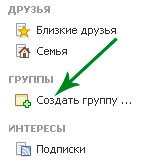
Теперь нам нужно заполнить некоторую информацию:
Название группы. Название обязательно должно заинтересовать посетителя, а также в нем необходимо прописать поисковый запрос. Например: «Как заработать в интернете 1000 $ c нуля», « Как похудеть за неделю на 5 кг», «Как раскрутить сайт самому и бесплатно».
Участники. Помните, я писал, что после регистрации нужно добавить несколько друзей. Вы сделали это? Если у вас не будет друзей, то создать группу в фейсбук вы не сможете. Нужно обязательно добавить в друзья хотя бы одного человека, чтобы вы смогли пригласить его в группу. Для приглашения просто скопируйте имя и фамилию друга, вставьте в поле «участники» и нажмите «Enter». Если у вас несколько друзей, то можете добавить всех.
Конфиденциальность. Здесь нам предлагают три варианта: открытый доступ, закрытый доступ и секретная группа. Что же это все значит?
- Открытый доступ – любой человек может самостоятельно присоединиться к группе, а также его может добавить участник.
- Закрытый доступ — здесь человек вступить самостоятельно уже не может, но зато он может отправить запрос, чтобы присоединиться, а также его может добавить или пригласить другой участник.
- Секретные группы – пользователь может вступить в группу только после того, как его пригласит один с участников.
Не знаю как вам, но мне больше всего понравился первый вариант. В конце нажмите на кнопку «Создать»:
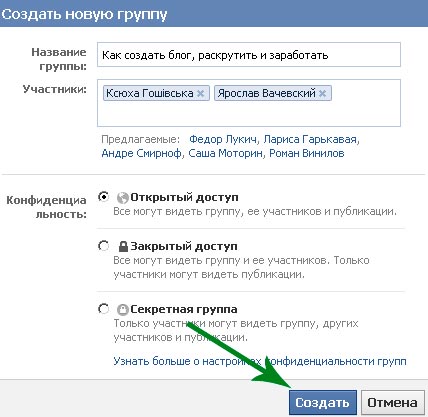
После этого выберите значок, который больше всего соответствует вашей тематике. Жаль, что нельзя свой загрузить :smile:.
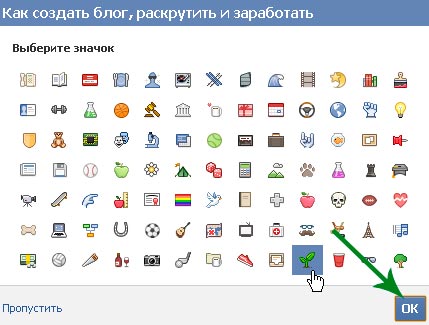
Вот и все, процесс создания группы в фейсбук закончен. Теперь можете написать какой-нибудь текст, чтобы было понятно, для чего вы создали группу. В описании также желательно прописать ключевые слова, ну и, конечно же, текст должен заинтересовать посетителя:

Для того, чтобы произвести настройки группы, наведите курсор на круглый значок справа и выберите пункт: «Редактировать настройки группы»:
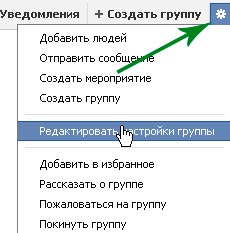
Здесь вы можете изменить значок и название группы, конфиденциальность, одобрение участников, разрешение публикации и многое другое. Но мне больше всего понравилось то, что можно установить адрес группы, а также указать метки – те самые ключевые слова, по которым люди будут находить ваше сообщество. Настраивайте группу на свой вкус и сохраняйте настройки.
Если вы хотите пригласить больше друзей, то в самом низу слева нажмите на ссылку «Показать все предложения»:
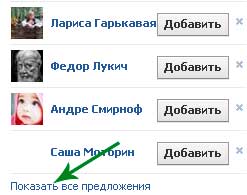
Для того, чтобы загрузить фотографию обложки группы, нажмите на значок в правом верхнем углу:
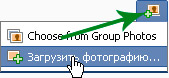
Если размер фото слишком большой и вы не можете его загрузить, тогда прочтите статью о том, как уменьшить вес фото. Вы также можете загрузить тематические изображения или видео, задать вопрос читателям или загрузить какой-нибудь файл со своего компьютера:
![]()
На этом я, пожалуй, закончу. Теперь вы знаете, как создать группу в фейсбук. Если возникли какие-нибудь вопросы – задавайте их, пожалуйста, в комментариях. До новых встреч, друзья ;-).


Ох не люблю я фейсбук 🙂
Анатолий, почему?
У меня за 10 месяцев существования одного блога не было ни одного перехода с FB, хотя идет постоянный шаринг.
Странно)
Всем доброго времени суток, сделала все как у Вас описано выше, но не наблюдаю Кнопки мне нравится (как у большинства сообществ в ФБ)
Напишите пожалуйста как сделать ее — заранее благодарю)
Helen, об этом я писал тут vachevskiy.ru/knopka-mne- ...acebook-na-sajt/
Создать группу легко, зайдя в нужный раздел своего профиля. Любителям VK будет чуть сложнее)